Heim >Web-Frontend >PS-Tutorial >Erfahren Sie Schritt für Schritt, wie Sie mit PS ein kleines 2-Zoll-Foto erstellen (detaillierte Schritte).
Erfahren Sie Schritt für Schritt, wie Sie mit PS ein kleines 2-Zoll-Foto erstellen (detaillierte Schritte).
- 奋力向前Original
- 2021-07-14 16:21:4663902Durchsuche
Im vorherigen Artikel „PS-Tipps teilen: Mit Polarkoordinaten coole Spezialeffekte erstellen (detaillierte Bilder und Texte)“ wurde eine neue PS-Fotomethode vorgestellt, mit der Fotos in coole Bälle mit professionellen Namen verwandelt werden können Polarkoordinaten. Der folgende Artikel führt Sie in eine kleine PS-Fähigkeit ein und zeigt Ihnen, wie Sie mit PS kleine 2-Zoll-Fotos erstellen.
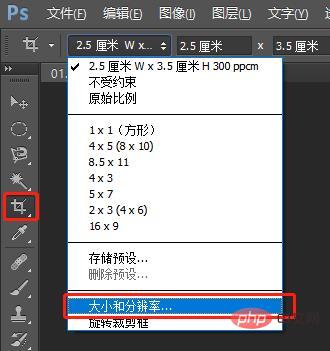
Ausweisfotos werden in unserem täglichen Leben häufig verwendet. Nach dem Erlernen des PS-Kurses können wir die Produktion kleiner 2-Zoll-Ausweisfotos problemlos abschließen, ohne ins Fotostudio gehen zu müssen, was Zeit und Mühe spart!
Spezifische Vorgehensweise zum Erstellen eines kleinen 2-Zoll-Ausweisfotos in PS
1 Öffnen Sie mit PS das Ausweisfotomaterialfoto, wählen Sie das Zuschneidewerkzeug aus und legen Sie die Eigenschaften über die Werkzeugeigenschaftenleiste fest: Öffnen Sie die Größe und Wählen Sie im Dialogfeld „Auflösung“ die Breite aus: 2,5 cm, die Höhe: 3,5 cm und die Auflösung: 300 Pixel/cm. Passen Sie die Schnittkantenlinie an und versuchen Sie, Ihre Augen an der ersten Linie der Dreipunktlinie auszurichten.
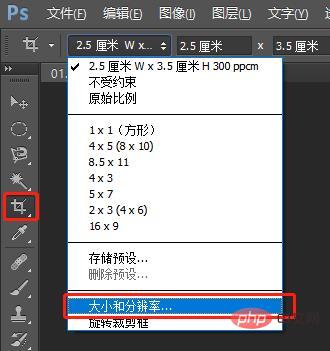
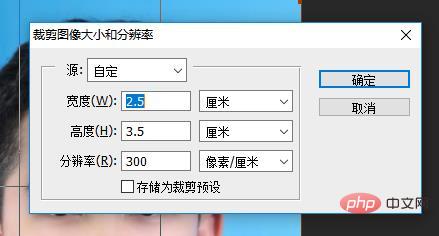
2. Wählen Sie -> Leinwandgröße, passen Sie die Leinwandgröße an, die Breite und Höhe betragen jeweils 0,4 cm (Anschnitt, wird zum Zuschneiden verwendet), wählen Sie „relativ“, Position: von der Mitte zur Umgebung, die Leinwand erweitert die Farbe Für: Weiß
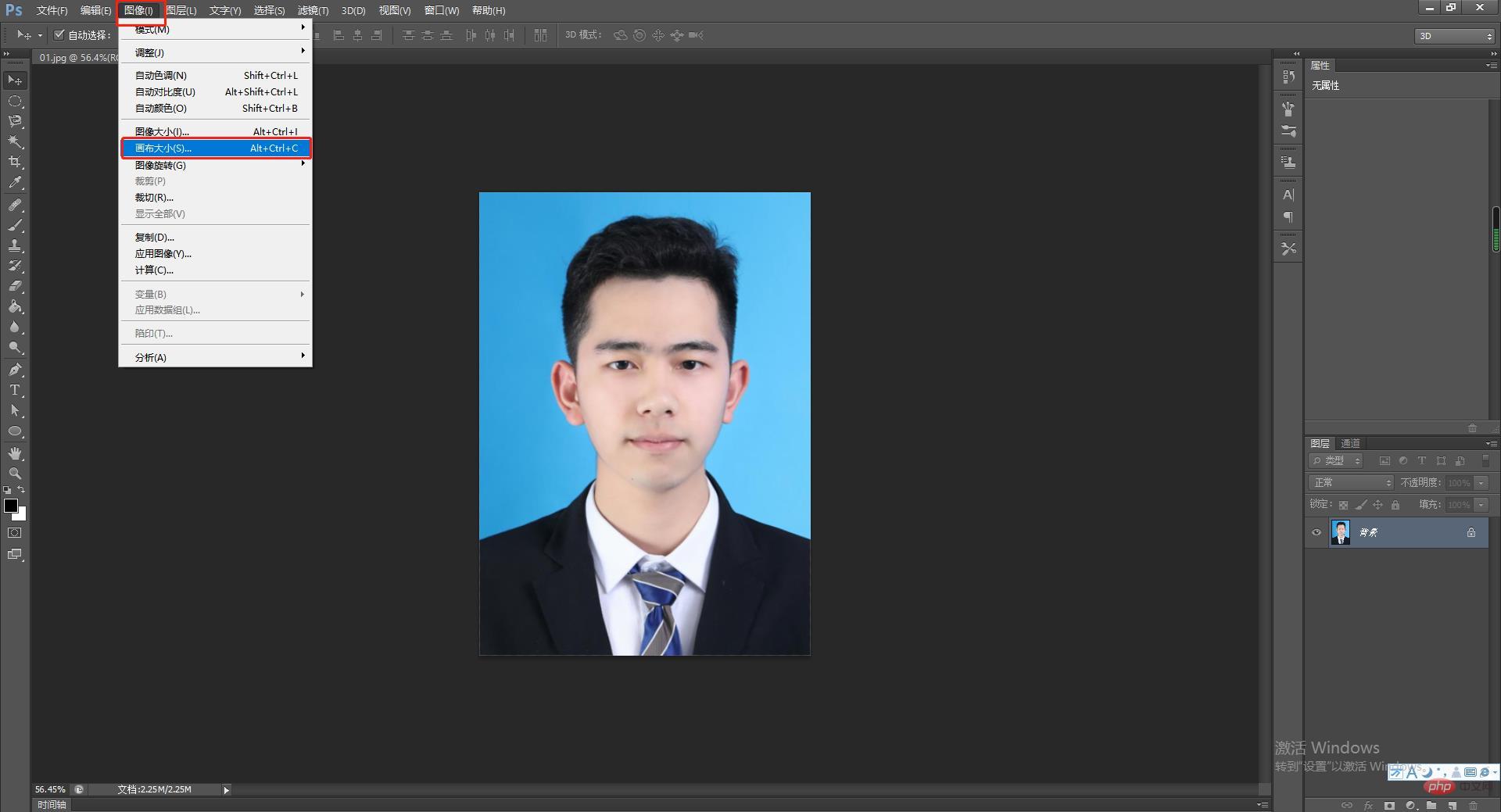
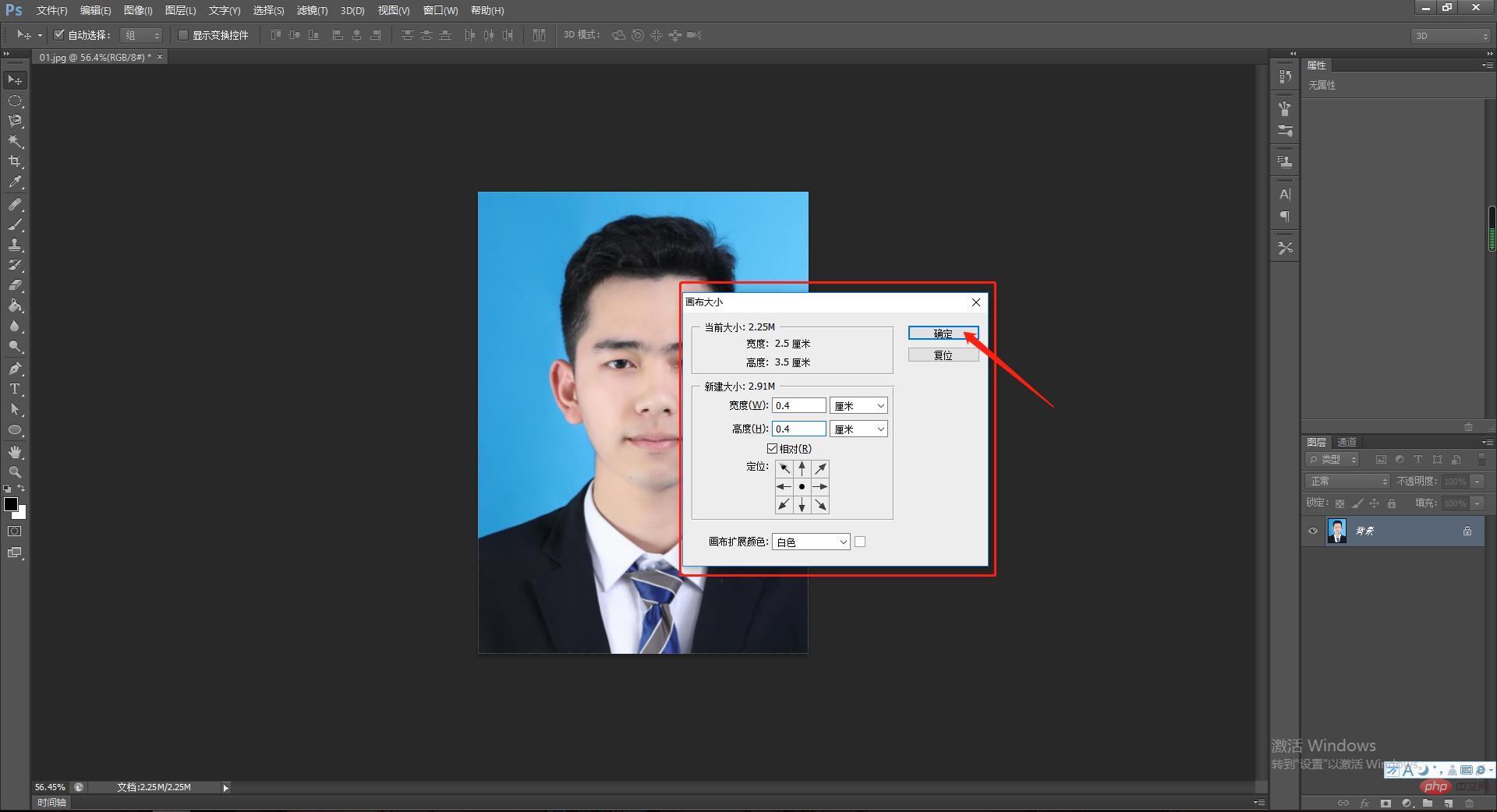
3. Wählen Sie Bearbeiten->Muster definieren, definieren Sie das Foto als Muster und benennen Sie es.
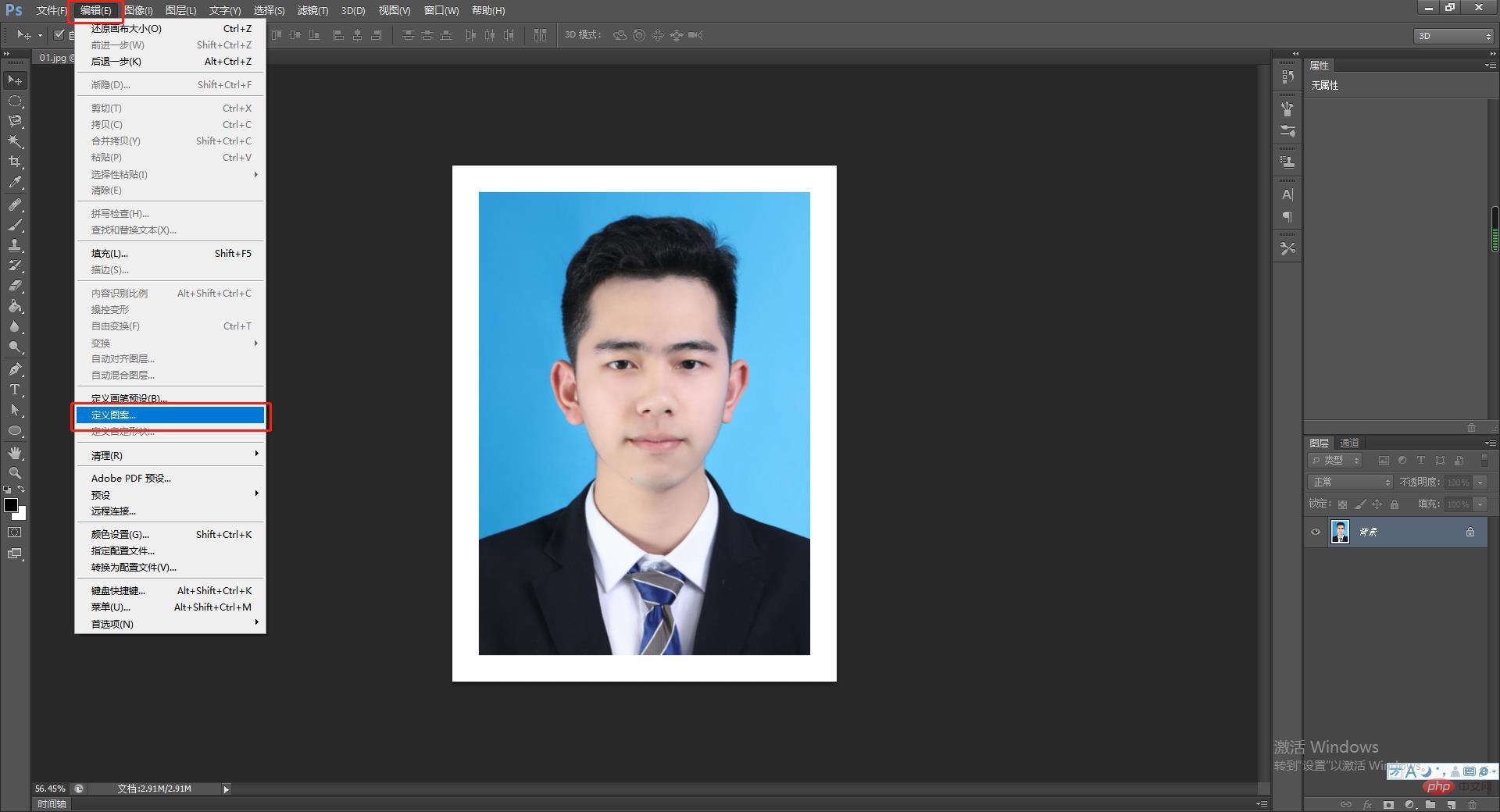
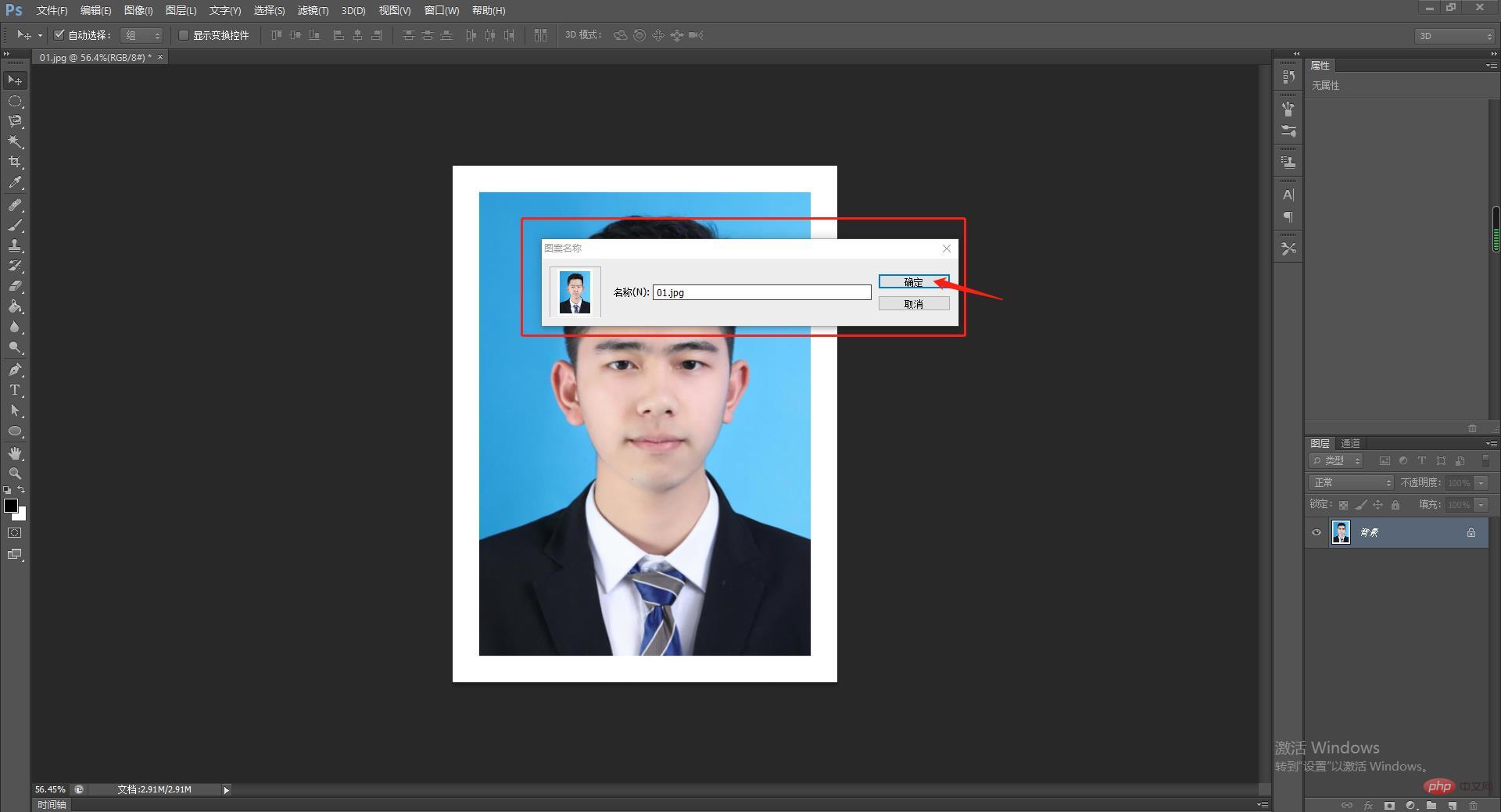
4. Erstellen Sie eine neue PS-Datei und stellen Sie die folgenden Parameter ein:
Breite: 11,6 cm
Höhe: 7,8 cm
Auflösung: 300 Pixel s/cm
-
Farbmodus: CMYK
Hintergrundfarbe: Weiß
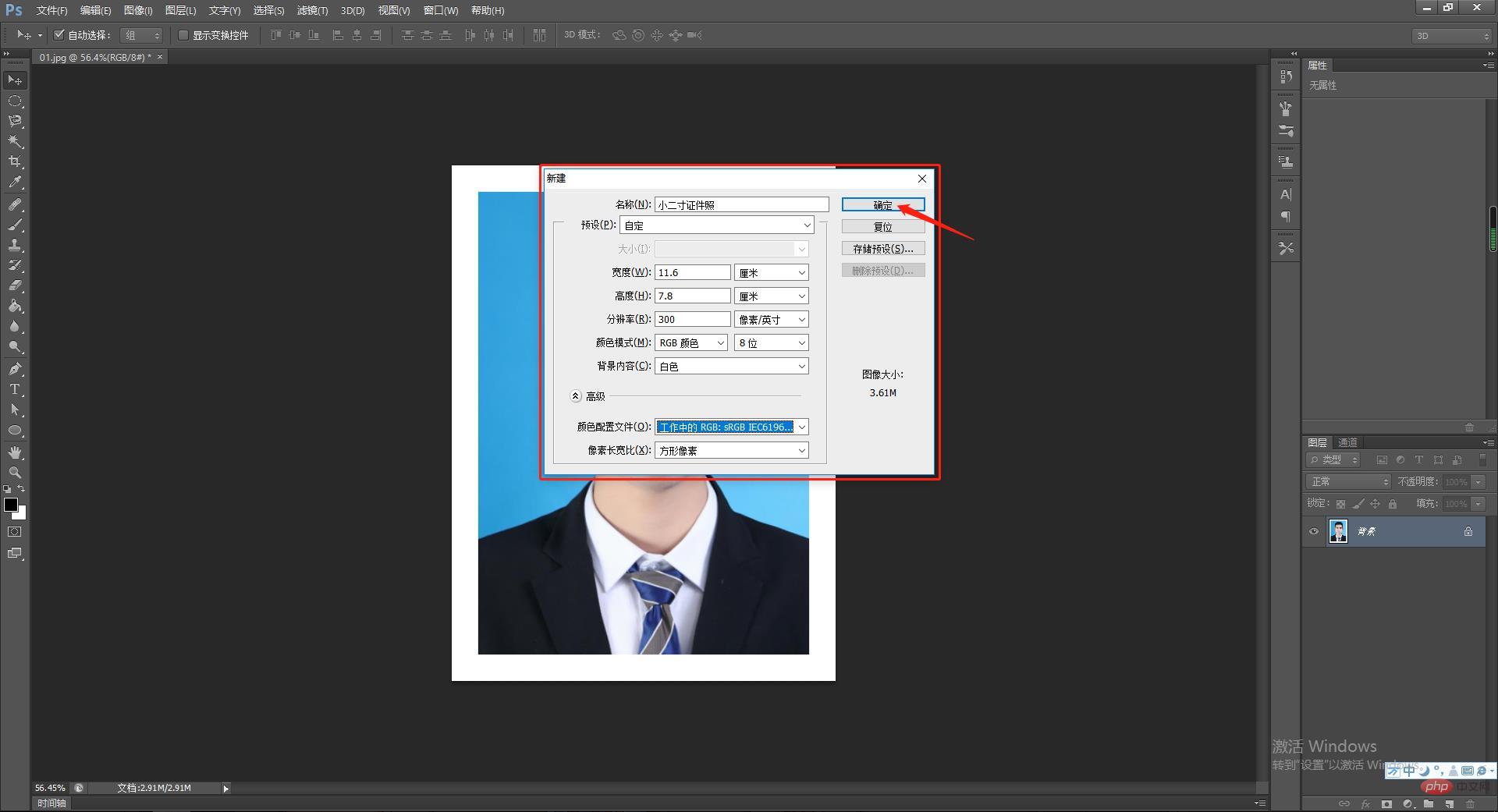
5. Wählen Sie Bearbeiten->Füllen, Füllmethode: Musterfüllung, suchen Sie das gerade definierte ID-Fotomuster, klicken Sie auf „Bestätigen“ und dann auf das ID-Foto Der Effekt ist abgeschlossen.
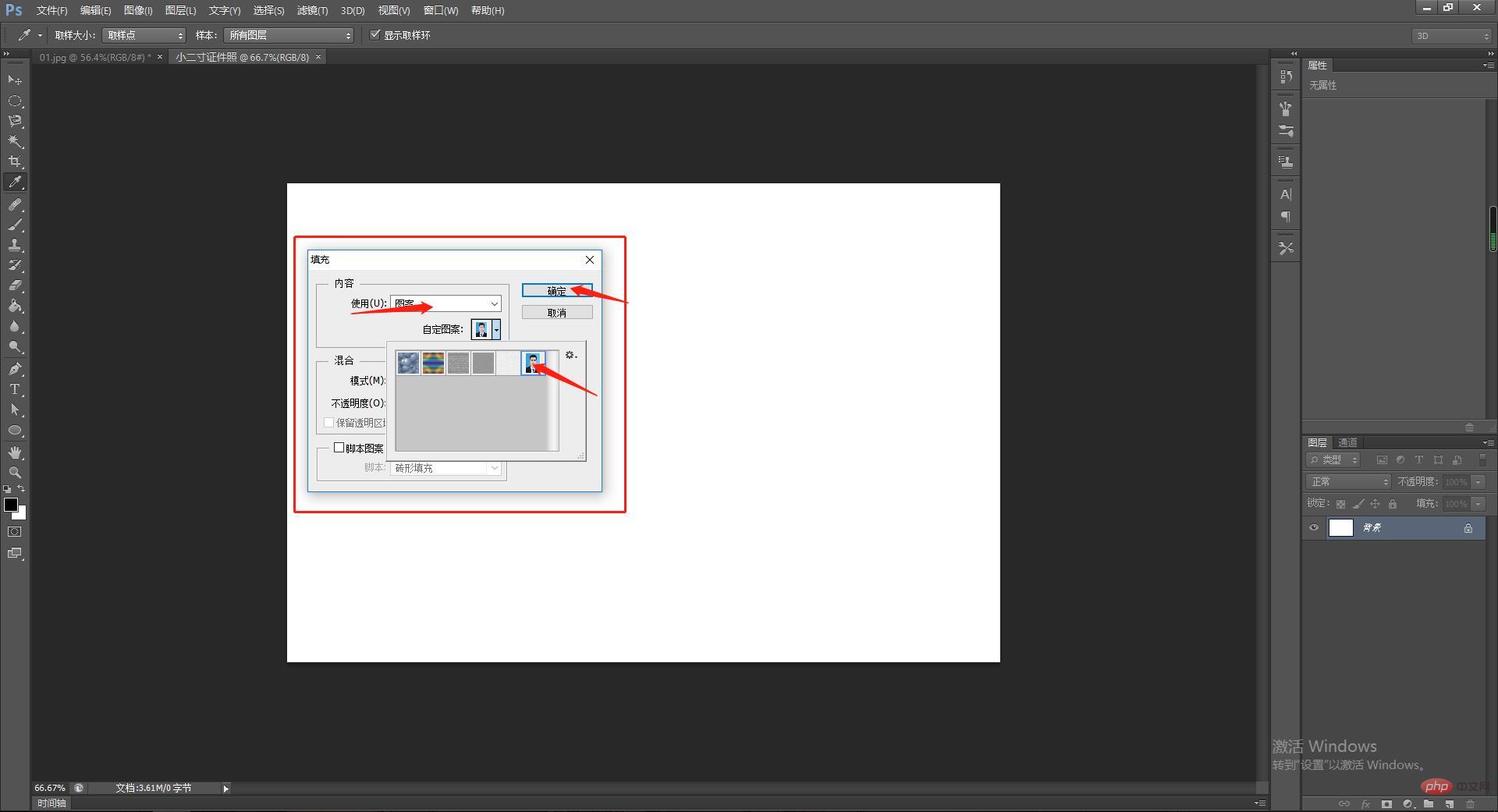
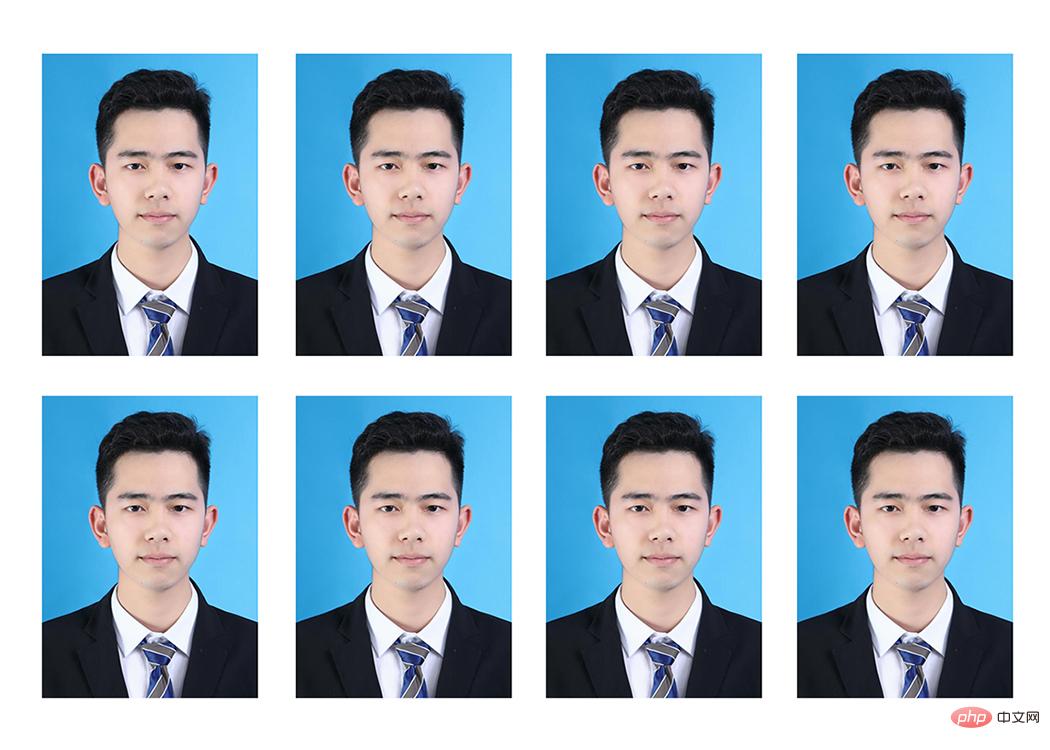
Hinweise:
-
Größe des kleinen 2-Zoll-Fotos: 2,5 cm:
PS-Video-Tutorial
Das obige ist der detaillierte Inhalt vonErfahren Sie Schritt für Schritt, wie Sie mit PS ein kleines 2-Zoll-Foto erstellen (detaillierte Schritte).. Für weitere Informationen folgen Sie bitte anderen verwandten Artikeln auf der PHP chinesischen Website!
In Verbindung stehende Artikel
Mehr sehen- Was bedeutet dpi in ps?
- Was bedeutet bps bei der Beschreibung der Informationsübertragung?
- Bringen Sie Ihnen Schritt für Schritt bei, wie Sie mit PS ein Desktop-Hintergrundbild für Mobiltelefone zeichnen (Schrittfreigabe).
- Was sind die fünf SPSS-Datenanalysemethoden?
- Wo ist die Gaußsche Unschärfe in PS?
- Lassen Sie mich Ihnen als Neuling sagen, welche Ausschnittmethoden in PS am häufigsten verwendet werden.
- Wie verwenden Neulinge das PS-Healing-Pinsel-Werkzeug? (Der erfahrene Fahrer bringt Sie zum Fliegen, steigen Sie schnell ins Auto!)
- Wie kann die PS-Auflösung verbessert werden? So schärfen Sie Bilder in PS, um die Klarheit zu verbessern (Implementierungsschritte)
- PS-Skill-Sharing: Mit Polarkoordinaten coole Spezialeffekte erzeugen (ausführliche Erklärungen mit Bildern und Texten)

